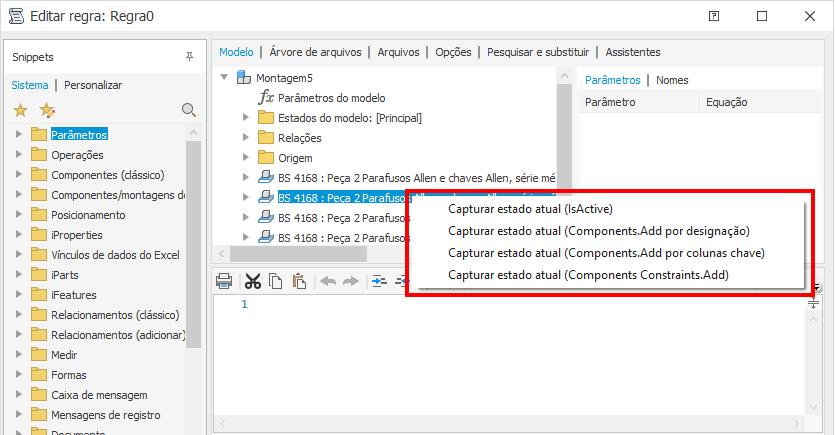Confira os aprimoramentos que abrangem todos os ambientes do Inventor.
Nomes de operações de trabalho de origem
- Espelhar para ambientes de peça e montagem
- Derivar peça e derivar montagem - planos de trabalho para espelhamento
- Criar peça e Criar componente - planos de trabalho para espelhamento
- Padrão retangular - eixos de trabalho
Navegação na tela
Foi adicionada uma nova opção do aplicativo para controlar se o ponto de giro é usado ao orbitar o modelo na tela. Se a opção estiver desmarcada, o comportamento de órbita herdado será usado.
Ao se aproximar o zoom de um projeto, com a opção selecionada, a órbita utiliza o ponto do modelo mais próximo. Posicione o cursor próximo ao ponto do modelo que você deseja utilizar como ponto de giro, mantenha pressionada a tecla Shift e utilize o botão do meio do mouse para orbitar em torno do ponto do modelo. Com a opção desmarcada, o giro da órbita corresponde ao centro da caixa delimitadora mínima 3D.
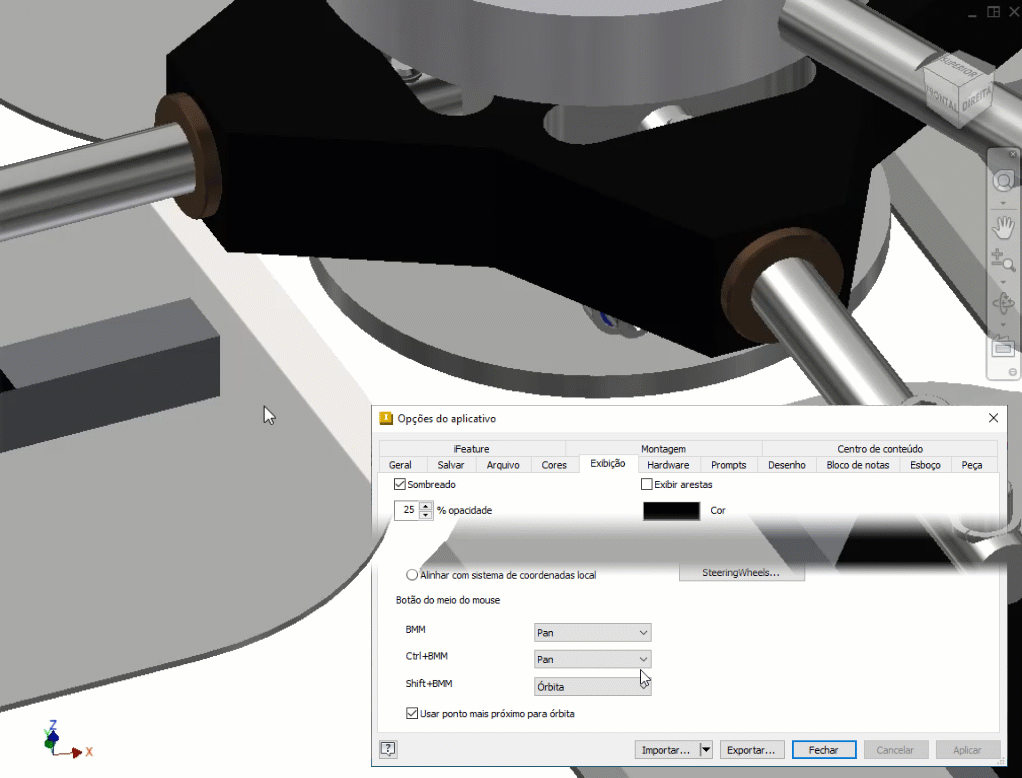
Para obter mais informações, consulte Referência da guia Exibir
Renderização de rosca GPU com GPUs AMD
O AMD atualizou os drivers. Agora, é possível renderizar decalques e roscas em máquinas que usam os drivers atualizados.

Para obter mais informações, consulte Detalhes de Ray Tracing da GPU (pré-lançamento).
Personalizar iProperties
Copie e cole uma ou mais iProperties personalizadas entre documentos.
Ao colar propriedades em outro documento, se houver duplicatas, você deverá informar a ação que deseja executar:
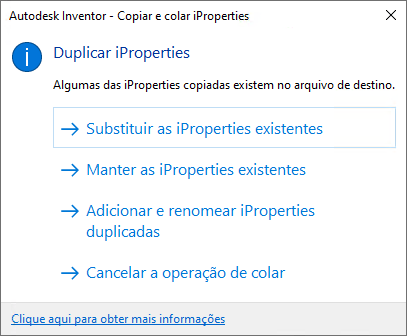
Para obter mais informações, consulte Para trabalhar com iProperties em arquivos ou modelos.
Renderização de GPU
Agora, a renderização GPU permite o uso de luzes padrão na iluminação IBL.
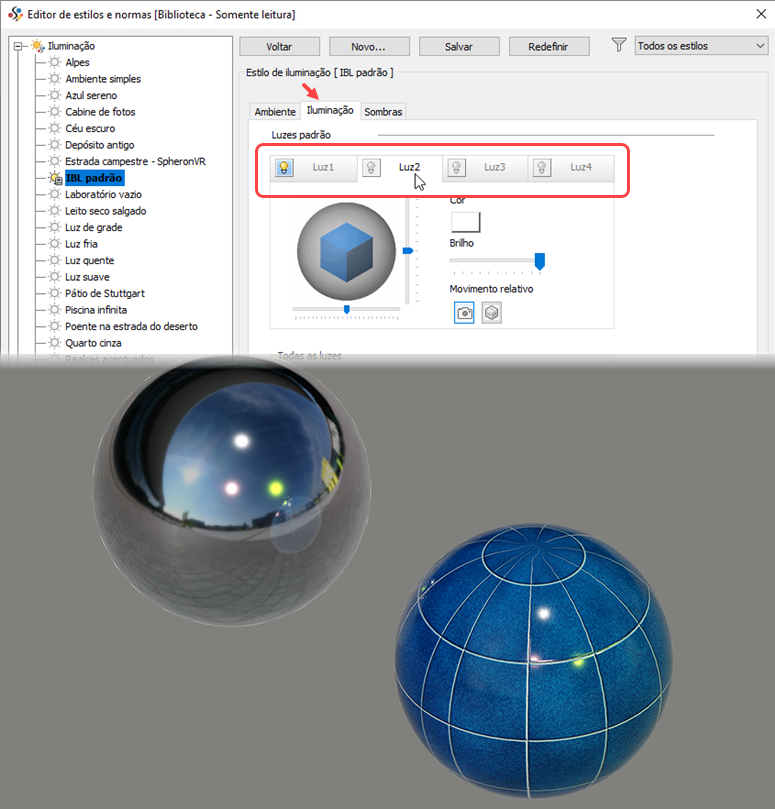
Para obter mais informações, consulte Sobre estilos de iluminação e Para trabalhar com estilos de iluminação.
Aprimoramentos do iLogic
Finaliza o nó do navegador adicionado
Se existirem Acabamentos no documento, o nó Acabamentos do navegador estará disponível no Editor de regras do iLogic na guia Modelo. Clique com o botão direito do mouse no nó e selecione Capturar estado atual para obter a definição. Em Montagens, selecione o nó Acabamentos para capturar todas as definições.
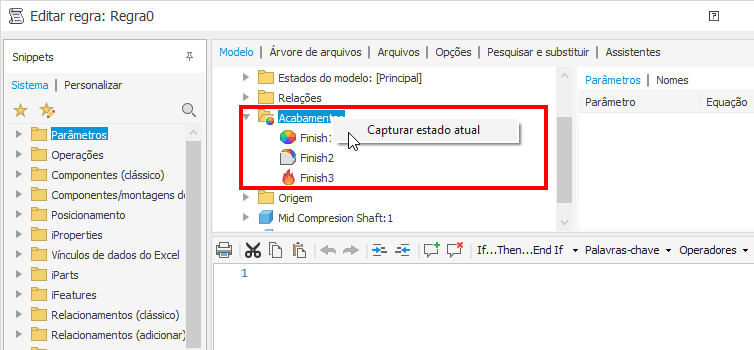
Capturar estado atual para as peças do Centro de conteúdo
Uma nova opção para capturar o estado atual é adicionada ao Editor de regras do iLogic para peças do Centro de conteúdo. Em vez de capturar a designação, ele obtém os valores chave e fornece o código com uma lista nome-valor. Isso facilita a especificação de valores individuais necessários, em vez de ter que combiná-los em um único valor de Designação.
Clique com o botão direito do mouse em um componente do Centro de conteúdo no Editor de regras para exibir e usar a opção "Capturar estado atual (Components.Add por designação)" recém adicionada. Essa opção está disponível somente em montagens.